Синтаксис
>> ALTER TABLE имя_таблицы DROP COLUMN exisiting_column_name;Давайте рассмотрим приведенный выше синтаксис этого запроса:
- Table_name: это заголовок существующей таблицы, которую вы хотите изменить.
- имя_существующего_столбца: имя удаляемого столбца.
Примечание. Вы можете удалить более одного столбца. Для этого вы должны использовать более одного предложения DROP COlUMN в своем запросе.
Отбросить столбец через MySQL Workbench
Убедитесь, что в вашей системе Windows установлен MySQL. Вы должны открыть только что установленную рабочую среду MySQL с помощью кнопки запуска на рабочем столе. Мы должны убедиться, что подключили нашу рабочую среду MySQL к базе данных из главного меню рабочей среды на вкладке `` База данных ''.
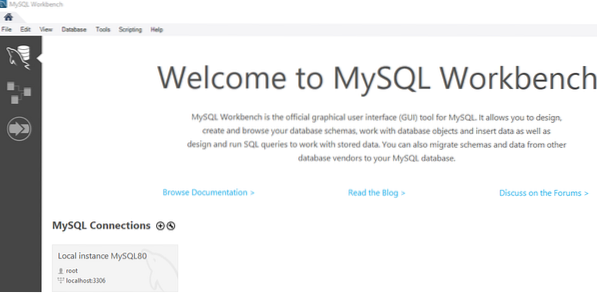
Под панелью навигации рабочей среды у нас есть список различных баз данных, которые мы уже создали. В базу данных «данные» мы добавили таблицу «студент». В таблице "студент" есть следующие записи, как показано ниже.
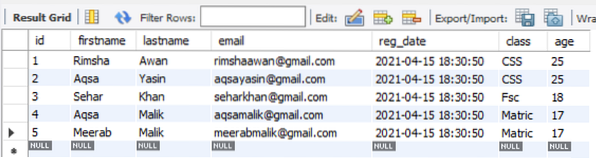
Если вы хотите удалить столбец из существующей таблицы «student», вы должны плыть в направлении схем под навигатором. Внутри базы данных data у нас есть список таблиц, e.грамм., ученик и учитель. Мы расширим таблицу "студент". При наведении указателя мыши на него вы обнаружите изображение значка настройки, как показано ниже. Удариться, чтобы продолжить.
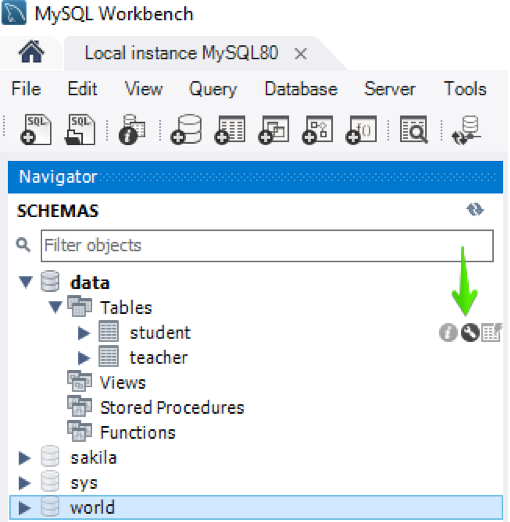
В рабочем месте откроется новое окно, как показано ниже. Мы можем увидеть список столбцов и их определения. Чтобы удалить столбец из таблицы, вы должны выбрать этот столбец, щелкнуть по нему правой кнопкой мыши и нажать опцию «Удалить выбранное».
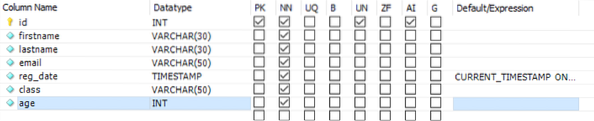
Появится новое окно, в котором будет написан запрос на удаление столбца. Нажмите кнопку «Применить», чтобы продолжить обновление.
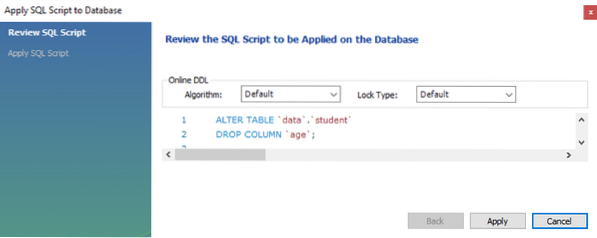
Еще одно окно ниже откроется. Нажмите кнопку «Готово», чтобы отразить изменения за столом «студент».
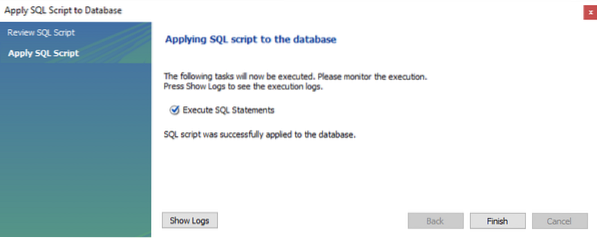
Вы можете видеть, что столбец "возраст" был удален из таблицы "студент", так как мы не смогли найти его здесь.
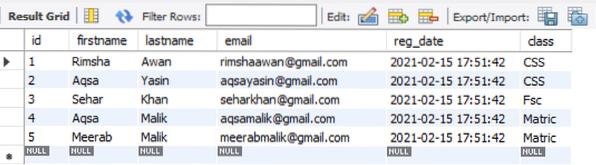
Попробуйте выполнить приведенный ниже запрос в месте запроса рабочей среды под навигатором, чтобы удалить столбец из таблицы. Нажмите на значок вспышки под панелью навигатора, как выделено на изображении ниже, чтобы отразить изменения запроса.
>> ALTER TABLE data.возраст студента DROP COLUMN;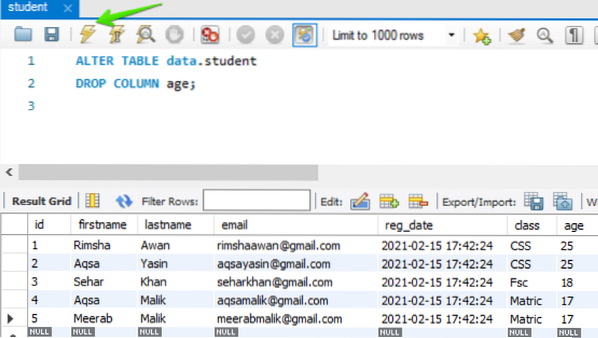
Новая измененная таблица без столбца "возраст" показана ниже.
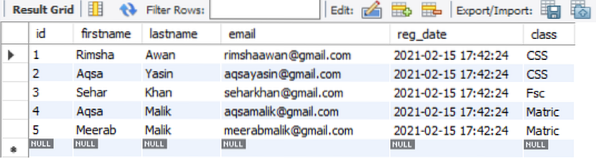
Удаление столбца через оболочку командной строки
Убедитесь, что в вашей текущей системе установлена клиентская оболочка командной строки MySQL. Чтобы удалить столбец из таблицы при использовании командной строки, откройте клиент командной строки MySQL на панели задач. Введите свой пароль MySQL, когда его попросят в оболочке, чтобы продолжить работу.

Предположим, у нас есть таблица "student" с некоторой записью в ней, находящейся в схеме "data". При проверке мы обнаружили указанную ниже запись в таблице "студент". Сейчас в этой таблице, вероятно, 9 столбцов.
>> ВЫБРАТЬ * ИЗ данных.студент ЗАКАЗАТЬ ПО id;
Пример 01: Отбросить один столбец
Если вы ищете пример удаления одного столбца из существующей таблицы, то этот пример действительно для вас. Учитывая ту же таблицу выше, давайте удалим из нее столбец с именем «фамилия». После этого у нас должно остаться 8 столбцов. Попробуйте выполнить приведенный ниже запрос в клиентской оболочке командной строки MySQL. Если запрос работает правильно, отобразится сообщение о том, что запрос "ОК".
>> ALTER TABLE data.студент DROP COLUMN фамилия;
На изображении выше показано, что запрос работает правильно, а столбец «фамилия» был удален из таблицы «студент». Давайте проверим это и воспользуемся тем же запросом SELECT для вызова таблицы "student".
>> ВЫБРАТЬ * ИЗ данных.студент ЗАКАЗАТЬ ПО id;Выходные данные ниже показывают, что у нас осталось только 8 столбцов, а столбец 'lastname' и его значения были успешно удалены из таблицы 'student'.
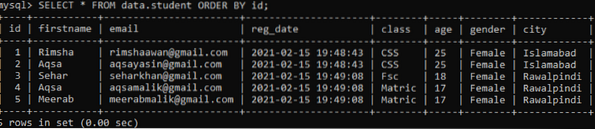
Вы можете удалять столбцы с начала, с конца, с середины и с любой позиции таблицы.
Пример 02: Отбросить более одного столбца
Вы также можете удалить более одного столбца из любой таблицы в MySQL, используя запрос ALTER. Вам просто нужно добавить более одного предложения DROP в запрос ALTER. Возьмем ту же обновленную таблицу "student", имеющую 8 столбцов. Нам нужно удалить два столбца, e.грамм., пол и reg_date, от него. Для этого мы должны использовать в нашем запросе два предложения DROP Column. Давайте выполним приведенный ниже запрос ALTER, за которым следуют предложения DROP в клиентской оболочке командной строки MySQL.
>> ALTER TABLE data.студент DROP COLUMN пол, DROP COLUMN reg_date;
Как видно из приведенного выше сообщения запроса, запрос работал отлично. Проверив таблицу "студент", мы получили обновленную таблицу, в которой осталось 5 столбцов. Столбцы с названиями "пол" и "reg_date" были удалены из него.
>> ВЫБРАТЬ * ИЗ данных.студент ЗАКАЗАТЬ ПО id;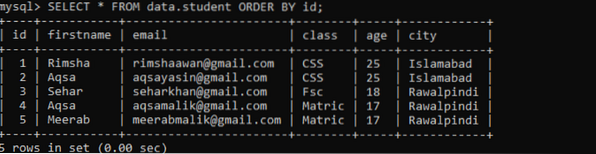
Следует отметить, что мы удалили столбцы reg_date и пол из двух разных мест таблицы. Это означает, что вы можете удалить любой столбец из любого места таблицы. Удалять столбцы с последнего места таблицы необязательно.
Заключение
Вы умело испробовали все запросы на удаление, удаление или удаление одного столбца или нескольких столбцов из уже определенной таблицы в базе данных, работая в рабочей среде MySQL и клиентской оболочке командной строки. Мы надеемся, что при использовании всех вышеперечисленных методов у вас не возникнет проблем.
 Phenquestions
Phenquestions


